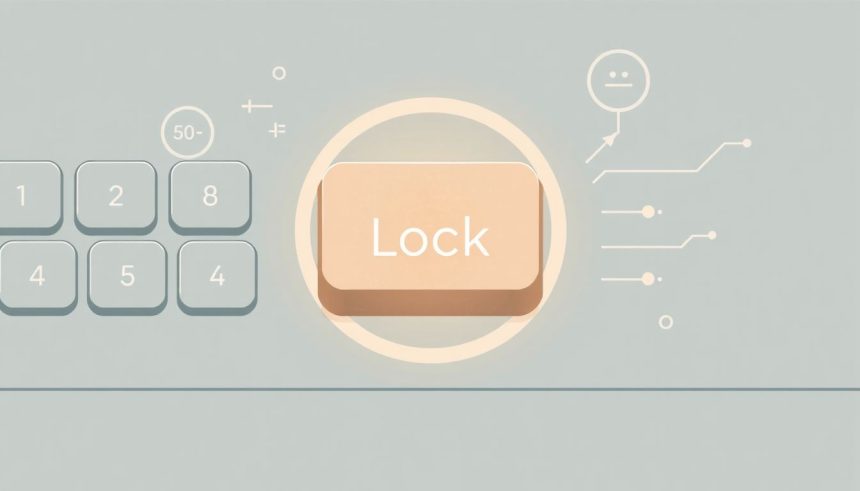A Num Lock billentyű alapjai: Mi is ez valójában?
A billentyűzetünkön található számos gomb közül a Num Lock, azaz a Numerikus Zár billentyű egyike azoknak, amelyek a leggyakrabban kerülnek figyelmen kívül hagyásra, vagy éppen félreértésre. Pedig ez a kis gomb, amely általában a numerikus billentyűzet felett, annak bal felső sarkában helyezkedik el, kulcsfontosságú szerepet játszik a billentyűzetünk egy bizonyos részének működésében. Alapvető funkciója, hogy váltogassa a numerikus billentyűzet (Numpad) két fő üzemmódja között: a számbevitel és a kurzornavigáció között.
Amikor a Num Lock be van kapcsolva – amit általában egy apró LED jelzőfény mutat a billentyűzeten vagy a laptopon –, a numerikus billentyűzet gombjai számokként funkcionálnak. Ez a mód ideális gyors adatbevitelhez, például táblázatok kitöltéséhez, pénzügyi alkalmazások használatához, vagy bármilyen olyan feladathoz, ahol sok számot kell gépelni. A billentyűk ekkor a hagyományos számológépek elrendezését követik, kényelmes és gyors bevitelre adva lehetőséget a jobb kéz számára, anélkül, hogy a fő billentyűzet felső sorában lévő számokhoz kellene nyúlni.
Ezzel szemben, ha a Num Lock ki van kapcsolva, a numerikus billentyűzet gombjai megváltoztatják funkciójukat. Ekkor a számok helyett navigációs billentyűkként működnek, mint például a nyilak (fel, le, balra, jobbra), a Home, End, Page Up és Page Down gombok. Ez a kettős funkcionalitás különösen hasznos volt a billentyűzetek korábbi, kevésbé szabványosított időszakában, és ma is releváns lehet bizonyos helyzetekben, különösen azokon a billentyűzeteken, ahol a dedikált navigációs nyilak hiányoznak, vagy nehezen elérhetőek.
A Num Lock tehát nem csupán egy egyszerű kapcsoló, hanem egy olyan funkció, amely maximalizálja a billentyűzet egy adott részének sokoldalúságát és hatékonyságát. Megértése és helyes használata jelentősen javíthatja a felhasználói élményt és a termelékenységet, különösen azok számára, akik rendszeresen dolgoznak számadatokkal vagy intenzíven használják a billentyűzetet navigációra.
A Num Lock története és fejlődése
A Num Lock billentyű, mint sok más billentyűzet-funkció, az informatikai ipar korai, formálódó éveiből származik. Eredete szorosan kapcsolódik az IBM PC megjelenéséhez és az azt követő billentyűzet-szabványosítási törekvésekhez. Az 1980-as évek elején, amikor a személyi számítógépek elterjedése elkezdődött, a billentyűzetek még messze nem voltak olyan egységesek, mint ma. Különböző gyártók eltérő elrendezéseket és funkcionalitásokat kínáltak.
Az IBM PC-XT (1983) és az IBM PC/AT (1984) billentyűzetei voltak azok, amelyek megalapozták a mai modern billentyűzet-elrendezések alapjait. Az IBM PC/AT billentyűzete, amely 84 billentyűt tartalmazott, bevezette a dedikált numerikus billentyűzetet (Numpad), amely elkülönült a fő alfanumerikus szekciótól. Ez a Numpad azonban korlátozott helyet foglalt el, és az IBM mérnökei úgy döntöttek, hogy kettős funkcionalitást adnak a gomboknak, hogy helyet takarítsanak meg és növeljék a sokoldalúságot. Így született meg a Num Lock billentyű.
A kezdeti időkben a billentyűzetek még nem rendelkeztek dedikált navigációs nyilakkal, vagy ha igen, azok elhelyezkedése és száma változó volt. A Numpad gombjai, mint például a 2, 4, 6, 8, ekkor a nyílbillentyűk funkcióját vették át, míg az 1, 3, 7, 9 a Home, End, Page Up, Page Down funkciókat látta el. A Num Lock billentyű célja tehát az volt, hogy a felhasználók válthassanak a numerikus bevitel és a kurzornavigáció között ugyanazon a billentyűzeten belül, anélkül, hogy különálló billentyűkre lenne szükségük mindkét funkcióhoz.
Ahogy a billentyűzet-design fejlődött, és a 101/104 gombos (Enhanced) billentyűzet lett a szabvány – amely már dedikált navigációs nyilakat és különálló Home, End, Page Up, Page Down gombokat is tartalmazott a numerikus billentyűzettől jobbra elhelyezve –, a Num Lock kettős funkciója némileg vesztett eredeti fontosságából. Ennek ellenére a Num Lock és a numerikus billentyűzet továbbra is alapvető részét képezte a teljes méretű billentyűzeteknek, különösen a gyors és hatékony numerikus adatbevitel igénye miatt. A Num Lock tehát egyfajta híd a billentyűzet-design múltja és jelene között, megőrizve egy olyan funkciót, amely a mai napig hasznosnak bizonyul számos felhasználói szcenárióban.
A Num Lock fizikai elhelyezkedése és jelzései
A Num Lock billentyű elhelyezkedése a billentyűzeten általában meglehetősen konzisztens, de vannak eltérések a különböző billentyűzet-típusok között, különösen a kompakt és laptop billentyűzetek esetében. A billentyű pozíciójának és az állapotát jelző fényeknek a megértése elengedhetetlen a zökkenőmentes használathoz.
Teljes méretű billentyűzetek
A legtöbb teljes méretű, 101/104 billentyűs billentyűzeten a Num Lock gomb a numerikus billentyűzet (Numpad) bal felső sarkában található, közvetlenül a 7-es gomb felett vagy mellett. Ez az elhelyezkedés logikus, mivel közvetlenül a Numpad funkcióját befolyásolja. Ezen billentyűzetek esetében szinte mindig van egy dedikált LED indikátor, amely a billentyűzet jobb felső részén található, gyakran a Caps Lock és Scroll Lock LED-ek mellett. Amikor a Num Lock be van kapcsolva, ez a LED világít, jelezve, hogy a numerikus billentyűzet számokat ír be. Ha a LED nem világít, a Numpad navigációs funkciókat lát el.
Laptopok és kompakt billentyűzetek
Laptopok és kompaktabb billentyűzetek esetében a helyzet bonyolultabbá válik. Sok laptopon nincs dedikált numerikus billentyűzet, vagy ha van is, az integrált a fő billentyűzetbe, vagy kisebb, eltérő elrendezésű. A Num Lock gomb gyakran hiányzik, vagy egy funkcióbillentyű (Fn) kombináció részeként érhető el. Például egy laptopon a Num Lock funkció aktiválásához szükség lehet az Fn billentyű és egy másik gomb (gyakran egy F-billentyű, vagy egy, a számgombokkal jelölt billentyű) egyidejű lenyomására.
- Integrált Numpad: Egyes laptopok a fő billentyűzet bizonyos betűit (pl. U, I, O, J, K, L) numerikus billentyűkké alakítják a Num Lock bekapcsolásakor. Ezt gyakran kis számokkal jelölik a betűkön.
- Dedikált Numpad nélküli billentyűzetek: A modern, kompakt billentyűzetek, mint például a TKL (Tenkeyless) vagy 60%-os billentyűzetek, szándékosan kihagyják a numerikus billentyűzetet a helytakarékosság és az ergonómia érdekében. Ezeken a billentyűzeteken a Num Lock gomb is hiányzik, mivel nincs mit váltogatnia.
A Num Lock állapotának jelzése laptopokon is változatos lehet. Bár sok laptopon van LED, egyeseken nincs. Ebben az esetben az operációs rendszer képernyőn megjelenő értesítésekkel (OSD) jelzi, ha a Num Lock állapotát megváltoztatták. Ez egy kis felugró ablak lehet, amely rövid időre megjelenik a képernyőn, jelezve, hogy a Num Lock be- vagy kikapcsolt.
Összességében a Num Lock elhelyezkedése és visszajelzése a billentyűzet típusától függően változhat, de a funkciója minden esetben ugyanaz marad: a numerikus billentyűzet viselkedésének szabályozása. A felhasználóknak érdemes megismerkedniük saját billentyűzetük specifikus elrendezésével és jelzéseivel a legoptimálisabb használat érdekében.
A Num Lock működése különböző operációs rendszerekben
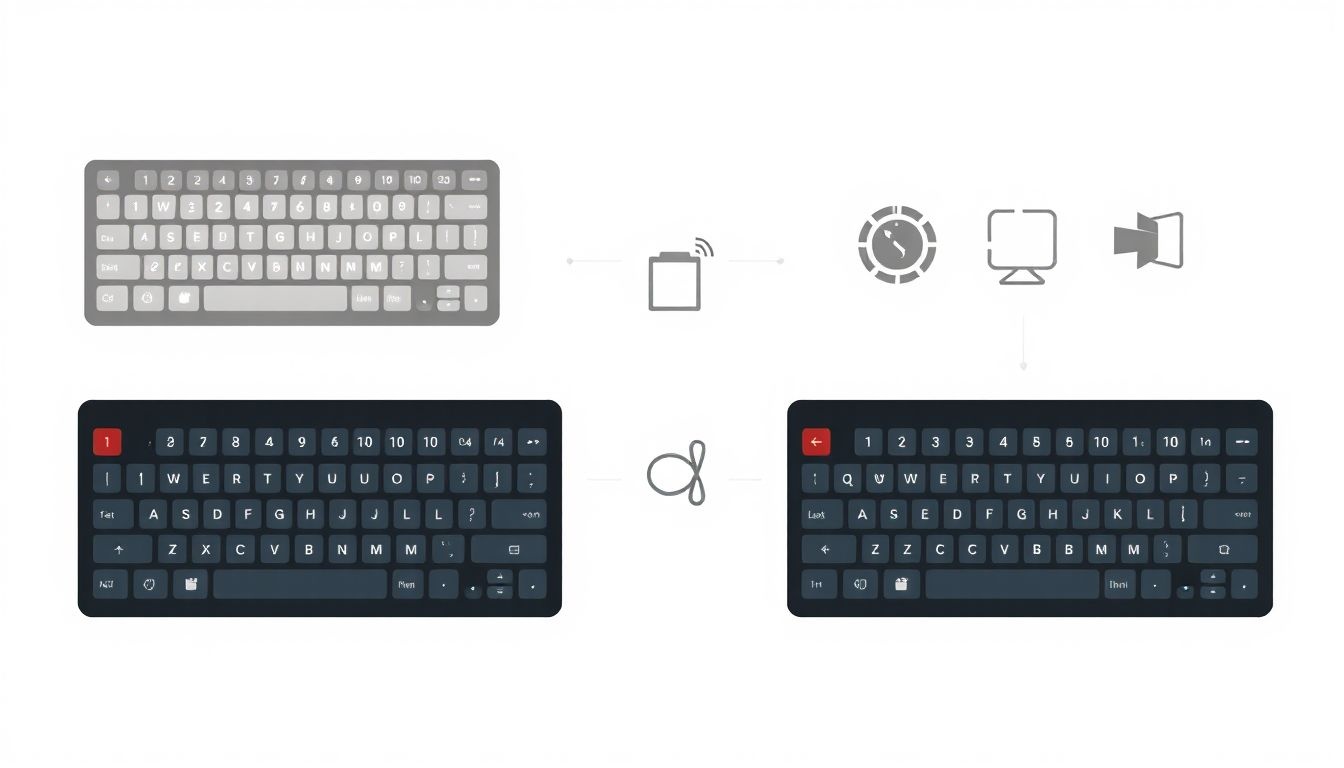
A Num Lock billentyű funkcionalitása alapvetően hardveres, de az operációs rendszerek (OS) jelentős szerepet játszanak abban, hogy a billentyűzet hogyan viselkedik az indításkor, és hogyan kezeli a Num Lock állapotát a rendszer futása során. Különböző operációs rendszerek eltérő megközelítéseket alkalmaznak, ami befolyásolhatja a felhasználói élményt.
Windows operációs rendszer
A Microsoft Windows rendszereken a Num Lock viselkedése gyakran vita tárgyát képezi, mivel az indítási állapot (boot-up state) nem mindig konzisztens, és számos tényezőtől függhet. A Windows általában megjegyzi a Num Lock utolsó állapotát, de ezt felülírhatják a BIOS/UEFI beállítások, a rendszerleíró adatbázis (Registry) bejegyzései, vagy akár a Csoportházirend (Group Policy) beállításai is.
Indítási állapot beállítása Windowsban:
- BIOS/UEFI beállítások: Ez a leggyakoribb és leginkább alapvető módja a Num Lock indítási állapotának szabályozására. A számítógép indításakor (általában a DEL, F2, F10 vagy F12 gombok lenyomásával) beléphetünk a BIOS/UEFI beállításokba. Itt gyakran található egy „Num Lock State”, „Boot-up NumLock Status” vagy hasonló nevű opció, amely lehetővé teszi a felhasználó számára, hogy beállítsa, a Num Lock be vagy ki legyen-e kapcsolva a Windows betöltésekor. Ez a beállítás felülír minden szoftveres beállítást.
- Rendszerleíró adatbázis (Registry): A Windows Registry is tartalmaz bejegyzéseket a Num Lock állapotával kapcsolatban. A `HKEY_USERS\.DEFAULT\Control Panel\Keyboard` útvonalon található `InitialKeyboardIndicators` érték felelős az indításkori billentyűzetjelzőkért.
- `0`: Num Lock kikapcsolva.
- `2`: Num Lock bekapcsolva.
- `2147483648`: Num Lock kikapcsolva, de a felhasználó választhatja az indításkor.
- `2147483650`: Num Lock bekapcsolva, de a felhasználó választhatja az indításkor.
Fontos: A Registry szerkesztése körültekintést igényel, mivel helytelen módosítások rendszerhibákhoz vezethetnek.
- Csoportházirend (Group Policy – Pro és Enterprise verziók): Vállalati környezetben a rendszergazdák a Csoportházirend segítségével kényszeríthetik ki a Num Lock indítási állapotát a felhasználók számára. Ez a beállítás felülírhatja az egyéni felhasználói Registry beállításokat.
- Gyorsindítás (Fast Startup): A Windows 8-tól kezdve bevezetett Gyorsindítás funkció néha problémákat okozhat a Num Lock állapotának megjegyzésével. Mivel a rendszer nem teljesen áll le, hanem egyfajta „hibernált” állapotba kerül, a Num Lock állapota nem mindig frissül megfelelően. A Gyorsindítás kikapcsolása néha megoldást jelenthet erre a problémára.
A Windows felhasználók gyakran tapasztalják, hogy a Num Lock véletlenül ki- vagy bekapcsolódik, különösen jelszóbevitelkor vagy játék közben. Ez frusztráló lehet, de a fenti beállítások ismerete segíthet a probléma orvoslásában.
macOS operációs rendszer
A macOS (korábbi nevén OS X) jelentősen eltérő megközelítést alkalmaz a numerikus billentyűzet kezelésére. A legtöbb Apple billentyűzeten (beleértve a MacBook beépített billentyűzetét is) nincs dedikált Num Lock billentyű. Az Apple filozófiája az, hogy a numerikus billentyűzet mindig számokat írjon be, ha az rendelkezésre áll. A navigációs funkciókhoz dedikált nyílbillentyűk és a Home/End/Page Up/Page Down gombok állnak rendelkezésre (bár az utóbbiak gyakran az Fn billentyűvel kombinálva érhetők el a kompakt billentyűzeteken).
Ez a megközelítés egyszerűsíti a felhasználói élményt a numerikus billentyűzet szempontjából, mivel nincs szükség a Num Lock állapotának ellenőrzésére vagy váltására. Ha egy külső, teljes méretű billentyűzetet csatlakoztatunk egy Mac-hez, amelyen van Num Lock gomb, az általában alapértelmezetten bekapcsolt állapotban van, és a Numpad számokat ír be. A Num Lock gomb megnyomására a Mac rendszer nem reagál a Num Lock váltásával, de egyes harmadik féltől származó alkalmazások vagy segédprogramok képesek lehetnek a billentyűzet viselkedésének módosítására.
Linux operációs rendszer
A Linux disztribúciók széles skáláján a Num Lock kezelése rugalmas, és a felhasználó számára számos testreszabási lehetőséget kínál. Mivel a Linux nyílt forráskódú, a Num Lock indítási állapota és futásidejű viselkedése a használt asztali környezettől (pl. GNOME, KDE, XFCE), az Xorg szerver konfigurációjától és a telepített segédprogramoktól függhet.
Num Lock beállítások Linuxban:
- Xorg konfiguráció: Az X Window System (Xorg) az alapja a legtöbb grafikus felületnek Linuxon. Az Xorg konfigurációs fájljai (`/etc/X11/xorg.conf.d/` vagy `~/.xinitrc`) tartalmazhatnak beállításokat a billentyűzetről, beleértve a Num Lock indítási állapotát. Például az `xset led on` parancs a Num Lock LED-et kapcsolja be, de a Num Lock állapotát az `xmodmap` vagy az asztali környezet kezelheti.
- Asztali környezetek: A modern asztali környezetek (GNOME, KDE Plasma, XFCE) saját beállítási paneleket kínálnak a billentyűzet viselkedésének szabályozására. Ezekben a beállításokban gyakran van egy opció a Num Lock indítási állapotának beállítására, vagy annak engedélyezésére/letiltására. Például GNOME-ban a „Beállítások” -> „Billentyűzet” alatt lehetnek ilyen opciók.
- `numlockx` segédprogram: Ez egy népszerű kis segédprogram, amelyet kifejezetten arra terveztek, hogy bekapcsolja a Num Lockot az X11 indításakor. Egyszerűen telepíthető (pl. `sudo apt install numlockx` Debian/Ubuntu alapú rendszereken) és hozzáadható az indítási szkriptekhez vagy az asztali környezet automatikus indítási elemeihez. Például hozzáadhatjuk a `.xinitrc` fájlhoz a `numlockx on` sort.
- BIOS/UEFI: Akárcsak Windows esetén, a BIOS/UEFI beállítások Linux alatt is felülírhatják az operációs rendszer beállításait a Num Lock indítási állapotára vonatkozóan.
A Linux rugalmassága lehetővé teszi a felhasználók számára, hogy pontosan a saját igényeikhez igazítsák a Num Lock viselkedését, legyen szó állandó bekapcsolt állapotról, vagy dinamikus váltásról.
Összefoglalva, a Num Lock egy univerzális hardveres funkció, de az operációs rendszerek eltérő módon kezelik és konfigurálják azt. A felhasználónak érdemes megismerkednie saját operációs rendszerének specifikus beállításaival, hogy a lehető legjobban kihasználhassa a numerikus billentyűzetben rejlő potenciált és elkerülje a frusztráló meglepetéseket.
A Num Lock szerepe a hatékony adatbevitelben és navigációban
A Num Lock billentyű és a numerikus billentyűzet (Numpad) együttesen létfontosságú eszközök a hatékony adatbevitel és bizonyos navigációs feladatok elvégzésére, különösen professzionális környezetben és specifikus alkalmazásokban. Noha a dedikált navigációs billentyűk elterjedése némileg csökkentette a Num Lock navigációs funkciójának jelentőségét, a számbevitel terén továbbra is verhetetlen gyorsaságot és kényelmet biztosít.
Professzionális felhasználás: Könyvelés, pénzügy és adatbevitel
Az egyik legnyilvánvalóbb és leggyakoribb alkalmazási területe a Num Locknak a numerikus adatbevitel. Könyvelők, pénzügyi elemzők, statisztikusok és mindenki, aki nagy mennyiségű számadattal dolgozik, a numerikus billentyűzetet a jobb kezével, a fő billentyűzetet pedig a bal kezével használja. Ez a „tízujjas” gépeléshez hasonlóan lehetővé teszi a gyors, intuitív és hibamentes számbevitelt. A számok csoportos elhelyezkedése (3×3-as rács plusz 0 és tizedesjel) sokkal ergonomikusabb, mint a fő billentyűzet felső sorában lévő számok használata, amelyekhez a kezet el kell mozdítani a kiinduló pozícióból.
- Számológép-szerű elrendezés: A Numpad elrendezése megegyezik a legtöbb asztali számológépével, ami azonnali ismerősséget és hatékonyságot biztosít a felhasználók számára.
- Műveleti jelek: A Numpad tartalmazza a négy alapművelet (+, -, *, /) gombjait, valamint az Enter billentyűt is, ami tovább gyorsítja a számítások elvégzését és az adatok rögzítését.
A Num Lock bekapcsolt állapotban való tartása ezekben a szakmákban alapvető követelmény a termelékenység fenntartásához.
Programozás és speciális karakterek (ASCII kódok)
A programozók és a technikai felhasználók számára a Num Lock kulcsfontosságú lehet a speciális karakterek beviteléhez az ASCII kódok (ALT kódok) segítségével. Windows operációs rendszeren, ha a Num Lock be van kapcsolva, az ALT billentyű lenyomásával és a numerikus billentyűzeten a kívánt karakter ASCII kódjának beírásával olyan szimbólumokat és karaktereket lehet beírni, amelyek nem találhatók meg közvetlenül a billentyűzeten. Például az ALT + 0169 beírása © jelet eredményez. Ez a funkció elengedhetetlen lehet olyan programnyelvek használatakor, amelyek speciális karaktereket igényelnek, vagy nemzetközi dokumentumok szerkesztésekor, ahol eltérő ábécékre vagy szimbólumokra van szükség.
Játékok és billentyűzet-testreszabás
Bár a játékosok ritkán használják a Num Lockot a hagyományos értelemben, a numerikus billentyűzet mint egyéni gombkészlet rendkívül népszerű. Sok játékban a Numpad gombjaira egyedi funkciókat, makrókat vagy gyorsbillentyűket rendelnek. Akár a karakter képességeinek aktiválásáról, akár a menüben való navigálásról van szó, a Numpad elhelyezkedése és a gombok tapintása ideális választássá teszi ezeket a célokra. A Num Lock állapotának ilyenkor általában nincs jelentősége, mivel a játékok közvetlenül a billentyűkódokat olvassák be, és nem a Num Lock által módosított funkciót.
A Num Lock billentyű maga is használható billentyűkombinációk részeként, vagy dedikált makrók indítására, ha a billentyűzet szoftvere vagy egy harmadik féltől származó program lehetővé teszi a billentyűk átprogramozását. Ez a rugalmasság tovább növeli a Num Lock és a Numpad általános hasznosságát a személyre szabott számítógépes élmény kialakításában.
Összességében a Num Lock szerepe a hatékony adatbevitelben és navigációban elvitathatatlan. Bár funkciója egyszerűnek tűnhet, a mögötte rejlő tervezési elv – a sokoldalúság és a helytakarékosság – a mai napig relevánssá teszi, és nélkülözhetetlenné teszi számos felhasználó számára a mindennapi munkában.
A Num Lock billentyű nem csupán egy egyszerű kapcsoló, hanem a billentyűzet-ergonómia és a hatékony adatbevitel sarokköve, amely két alapvető interfész módot biztosít egyetlen fizikai területen belül, optimalizálva a felhasználói élményt a számbevitel és a navigáció terén egyaránt.
Gyakori problémák és hibaelhárítás a Num Lockkal kapcsolatban
Bár a Num Lock funkciója viszonylag egyszerű, a felhasználók időnként találkozhatnak problémákkal a billentyűvel vagy a numerikus billentyűzettel kapcsolatban. Ezek a problémák a szoftveres beállításoktól a hardveres hibákig terjedhetnek. Az alábbiakban bemutatjuk a leggyakoribb Num Lockkal kapcsolatos problémákat és azok lehetséges megoldásait.
A Num Lock nem kapcsol be/ki, vagy nem marad bekapcsolva indításkor
Ez az egyik leggyakoribb panasz. A felhasználók azt tapasztalják, hogy a Num Lock állapota nem a kívánt módon viselkedik a számítógép indításakor, vagy nem reagál a billentyű megnyomására.
- BIOS/UEFI beállítások ellenőrzése: Amint azt korábban említettük, a BIOS/UEFI beállításai felülírhatnak minden szoftveres beállítást. Indítsa újra a számítógépet, és lépjen be a BIOS/UEFI menübe (általában a DEL, F2, F10 vagy F12 gombokkal az indítási képernyőn). Keresse meg a „Boot-up NumLock Status”, „Num Lock State” vagy hasonló nevű opciót, és állítsa „Enabled” vagy „On” értékre. Mentse el a változtatásokat és lépjen ki.
- Windows Rendszerleíró adatbázis (Registry) ellenőrzése: Ha a BIOS beállításai rendben vannak, a probléma a Windows Registryben lévő helytelen bejegyzésből adódhat.
- Nyomja meg a `Win + R` billentyűket, írja be a `regedit` parancsot, majd nyomja meg az Entert.
- Navigáljon a következő útvonalra: `HKEY_USERS\.DEFAULT\Control Panel\Keyboard`.
- Keresse meg az `InitialKeyboardIndicators` nevű sztringértéket.
- Kattintson rá duplán, és állítsa az értékét `2`-re (Num Lock bekapcsolva) vagy `0`-ra (Num Lock kikapcsolva), attól függően, hogy mi a kívánt alapértelmezett állapot.
- Indítsa újra a számítógépet.
Figyelmeztetés: A Registry helytelen szerkesztése súlyos rendszerhibákhoz vezethet. Mindig készítsen biztonsági másolatot, mielőtt módosításokat végezne.
- Gyorsindítás (Fast Startup) kikapcsolása Windowsban: A gyorsindítás néha interferálhat a Num Lock állapotával.
- Nyissa meg a Vezérlőpultot, majd navigáljon a „Hardver és hang” -> „Energiagazdálkodási lehetőségek” -> „A főkapcsoló funkciójának megváltoztatása” menüpontra.
- Kattintson „A jelenleg el nem érhető beállítások módosítása” opcióra.
- Görgessen le a „Leállítási beállítások” részhez, és szüntesse meg a „Gyorsindítás bekapcsolása (ajánlott)” jelölését.
- Mentse a változtatásokat és indítsa újra a gépet.
A numerikus billentyűzet nem működik (sem számként, sem navigációs gombként)
Ha a Numpad egyáltalán nem reagál, a probléma mélyebben gyökerezhet.
- Egérbillentyűk (Mouse Keys) ellenőrzése: A Windows Kisegítő lehetőségek menüjében található Egérbillentyűk funkció lehetővé teszi az egér kurzorának mozgatását a numerikus billentyűzettel. Ha ez véletlenül be van kapcsolva, az felülírhatja a Numpad normál funkcióit.
- Nyomja meg a `Win + I` billentyűket a Beállítások megnyitásához.
- Navigáljon a „Kisegítő lehetőségek” -> „Egér” menüpontra.
- Győződjön meg róla, hogy az „Egérbillentyűk bekapcsolása” opció ki van kapcsolva.
- Illesztőprogramok frissítése vagy újratelepítése: Előfordulhat, hogy a billentyűzet illesztőprogramjai sérültek vagy elavultak.
- Nyomja meg a `Win + X` billentyűket, és válassza az „Eszközkezelő” lehetőséget.
- Bontsa ki a „Billentyűzetek” kategóriát.
- Kattintson jobb gombbal a billentyűzet eszközére (általában „HID billentyűzet eszköz” vagy „Standard PS/2 billentyűzet”), és válassza az „Illesztőprogram frissítése” opciót. Ha ez nem segít, próbálja meg az „Eszköz eltávolítása”, majd indítsa újra a számítógépet, hogy a Windows automatikusan újratelepítse az illesztőprogramot.
- Billentyűzet tesztelése: Próbálja ki a billentyűzetet egy másik számítógépen, vagy csatlakoztasson egy másik billentyűzetet a jelenlegi gépéhez. Ez segít eldönteni, hogy a probléma a billentyűzettel vagy a számítógéppel van-e. Ha egy másik billentyűzet működik, valószínűleg a billentyűzete a hibás.
- Szoftveres ütközések: Bizonyos háttérben futó programok vagy billentyűzet-makró szoftverek ütközhetnek a Num Lock funkciójával. Próbálja meg bezárni a gyanús programokat, vagy indítsa el a számítógépet csökkentett módban, hogy ellenőrizze, megszűnik-e a probléma.
- Fizikai sérülés vagy szennyeződés: Ritkán, de előfordulhat, hogy a Num Lock gomb alatt felgyülemlett por vagy szennyeződés akadályozza a megfelelő működést. Óvatosan tisztítsa meg a billentyűzetet sűrített levegővel.
A Num Lockkal kapcsolatos problémák megoldása gyakran a fenti lépések szisztematikus végrehajtásával érhető el. A legtöbb esetben a BIOS/UEFI beállítások vagy a Windows Registry módosítása orvosolja a problémát, visszaállítva a Num Lock kívánt viselkedését.
Speciális felhasználási módok és beállítások
A Num Lock billentyű és a numerikus billentyűzet funkcionalitása nem merül ki csupán a számbevitel és a navigáció alapvető váltásában. Számos speciális felhasználási mód és beállítás létezik, amelyek tovább bővítik a billentyűzet ezen részének sokoldalúságát, különösen a haladó felhasználók és a testreszabás szerelmesei számára.
Egérbillentyűk (Mouse Keys) funkció
Az Egérbillentyűk funkció egy kisegítő lehetőség, amely lehetővé teszi a felhasználók számára, hogy a numerikus billentyűzet segítségével mozgassák az egérkurzort és kattintsanak. Ez rendkívül hasznos lehet azok számára, akiknek nehézséget okoz az egér használata, vagy precíziós mozgásokra van szükségük (pl. grafikai tervezésnél, ahol az egérkurzor finom mozgatása kritikus). A Num Lock billentyű kulcsfontosságú szerepet játszik ebben a funkcióban:
- Windows rendszereken az ALT + LEFT SHIFT + NUM LOCK billentyűkombináció lenyomásával lehet be- és kikapcsolni az Egérbillentyűket.
- Amikor az Egérbillentyűk aktívak, a Num Lock LED világít, és a Numpad gombjai a következőképpen működnek:
- `1, 2, 3, 4, 6, 7, 8, 9`: Az egérkurzor mozgatása a megfelelő irányba.
- `5`: Kattintás.
- `+`: Dupla kattintás.
- `-`: Jobb kattintás.
- `/`: Bal kattintás kiválasztása.
- `*`: Középső kattintás kiválasztása.
- `0`: Nyomva tartás.
- `.`: Elengedés.
Ez a funkció demonstrálja a Num Lock képességét, hogy alapvetően megváltoztassa a Numpad viselkedését, és egy teljesen új beviteli módot hozzon létre.
Billentyűzet-testreszabás (QMK, VIA firmware)
A mechanikus billentyűzetek világában egyre népszerűbbek a testreszabható firmware-ek, mint például a QMK (Quantum Mechanical Keyboard) és a VIA. Ezek a platformok lehetővé teszik a felhasználók számára, hogy szinte bármelyik billentyűt átprogramozzák, makrókat hozzanak létre, rétegeket (layers) definiáljanak, és teljesen egyedi billentyűzet-elrendezéseket hozzanak létre.
- Num Lock mint rétegváltó: A QMK-val a Num Lock billentyű átprogramozható úgy, hogy ne csak a Numpad funkcióját váltsa, hanem például egy teljesen új billentyűzet-rétegre váltson. Ez azt jelenti, hogy a Num Lock lenyomásakor a billentyűzet összes gombja új funkciót kaphat, ami rendkívül rugalmas és hatékony munkafolyamatokat tesz lehetővé.
- Makrók és speciális parancsok: A Num Lock gombhoz közvetlenül is hozzárendelhetők makrók vagy speciális parancsok, amelyek nem kapcsolódnak a Numpadhoz. Például egyetlen gombnyomással elindíthatunk egy programot, megnyithatunk egy weboldalt, vagy végrehajthatunk egy összetett parancsot.
- LED vezérlés: A QMK lehetővé teszi a Num Lock LED viselkedésének testreszabását is, például villogó mintákat állíthatunk be, vagy a LED színét változtathatjuk meg, ha a billentyűzet támogatja az RGB világítást.
Ez a szintű testreszabás a Num Lockot egy egyszerű kapcsolóból erőteljes vezérlőgombbá alakítja, amely jelentősen növeli a billentyűzet funkcionalitását és a felhasználó produktivitását.
Virtuális billentyűzetek és érintőképernyős eszközök
Az okostelefonok, tabletek és érintőképernyős laptopok elterjedésével a virtuális (képernyőn megjelenő) billentyűzetek is egyre gyakoribbak. Bár ezeken a billentyűzeteken ritkán található dedikált Num Lock gomb, a numerikus billentyűzet funkciója gyakran elérhető egy speciális „123” vagy „Számok” gomb megérintésével, ami egy numerikus elrendezésre vált. Ez a „szoftveres Num Lock” elvileg ugyanazt a funkciót látja el, mint a fizikai megfelelője, lehetővé téve a gyors számbevitelt anélkül, hogy a teljes billentyűzet-elrendezést zsúfolná a numerikus gombokkal.
Bizonyos esetekben, például távoli asztali kapcsolatok (RDP) során, a Num Lock állapota a helyi és a távoli gépen is befolyásolhatja a numerikus billentyűzet működését. Fontos lehet szinkronban tartani az állapotokat a zökkenőmentes munkafolyamat érdekében.
A Num Lock tehát sokkal több, mint egy egyszerű kapcsoló. A kisegítő lehetőségektől a profi testreszabásig, és a fizikai billentyűzetektől a virtuális felületekig, a Num Lock alapvető elve – a billentyűzet-funkciók váltása – folyamatosan alkalmazkodik és fejlődik az új technológiákkal, biztosítva relevanciáját a digitális világban.
A Num Lock és az ergonómia
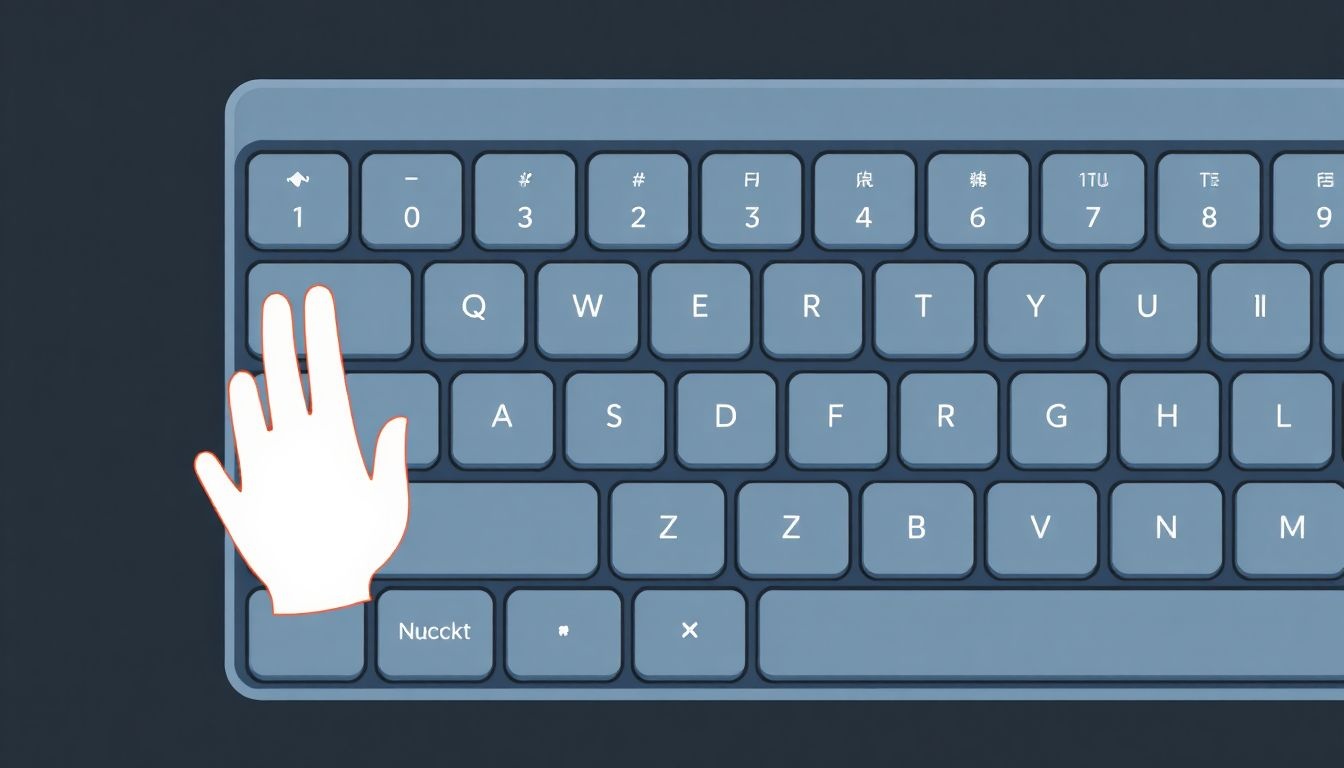
Az ergonómia, vagyis a munkaeszközök és a munkakörnyezet emberi testhez való igazítása, kulcsfontosságú szerepet játszik a hosszú távú kényelem, a hatékonyság és az egészség megőrzésében. A Num Lock billentyű és a numerikus billentyűzet elhelyezkedése és használata is befolyásolja a billentyűzet ergonómiáját, különösen a kéztartást és a mozgást.
A numerikus billentyűzet előnyei az ergonómia szempontjából
A dedikált numerikus billentyűzet, amelynek funkcionalitását a Num Lock vezérli, jelentős ergonomikus előnyökkel járhat, különösen a számokkal sokat dolgozók számára:
- Kevesebb kézmozgás: A számok csoportos elrendezése a Numpadon lehetővé teszi a gyors és hatékony számbevitelt anélkül, hogy a kezet messze el kellene mozdítani a fő billentyűzetről. Ez csökkenti a kéz, a csukló és az alkar felesleges mozgását, ami hozzájárulhat az ismétlődő terheléses sérülések (RSI) kockázatának csökkentéséhez.
- Természetesebb kéztartás: A Numpad használata során a jobb kéz gyakran természetesebb, nyugodtabb pozícióban maradhat, mint a fő billentyűzet felső sorában lévő számok eléréséhez szükséges nyújtózkodás esetén.
- Kognitív terhelés csökkentése: A számológép-szerű elrendezés intuitívabb a számok beviteléhez, ami csökkenti a kognitív terhelést és a hibalehetőséget, ezáltal növelve a munkafolyamat fluiditását.
A Num Lock bekapcsolt állapota tehát közvetlenül hozzájárulhat a numerikus adatbevitel ergonomikus optimalizálásához.
Numerikus billentyűzet nélküli (Tenkeyless, TKL) és kompakt billentyűzetek
Az utóbbi években egyre népszerűbbé váltak a numerikus billentyűzet nélküli (TKL, 60%, 65%, 75%) billentyűzetek. Ezek a billentyűzetek helyet takarítanak meg az asztalon, és közelebb hozzák az egeret a fő billentyűzethez, ami szintén ergonomikus előnyökkel járhat:
- Közelebb az egér: A Numpad hiánya lehetővé teszi, hogy az egér közelebb legyen a felhasználó jobb kezéhez, csökkentve a jobb kar kinyújtásának szükségességét. Ez csökkenti a váll és a kar terhelését, ami fontos szempont az RSI megelőzésében.
- Központosított testtartás: Mivel az egér közelebb van a billentyűzethez, a felhasználó központosítottabb testtartást vehet fel, ami hozzájárulhat a gerinc egészségéhez.
Ezeken a billentyűzeteken a Num Lock billentyű fizikailag hiányzik, mivel nincs dedikált numerikus billentyűzet, amit váltana. Azonban azok számára, akiknek alkalmanként mégis szükségük van numerikus bevitelre, külső numerikus billentyűzet használata jelenthet megoldást. Ez a megközelítés rugalmasságot biztosít az ergonómia és a funkcionalitás közötti egyensúly megteremtésében.
Külső numerikus billentyűzetek
A külső numerikus billentyűzetek, amelyek különálló eszközként csatlakoztathatók a számítógéphez (általában USB-n keresztül), kiváló ergonomikus megoldást kínálnak a TKL vagy laptop billentyűzetek felhasználóinak. Ezek a billentyűzetek lehetővé teszik, hogy a felhasználó csak akkor használja a Numpadot, amikor arra szüksége van, és szükség esetén félretegye. Ez a rugalmasság különösen előnyös lehet azok számára, akiknek munkafolyamata hol intenzív numerikus bevitelt, hol pedig sok egérhasználatot igényel.
- A külső Numpadot el lehet helyezni a billentyűzet jobb oldalán, vagy akár a bal oldalán is, ami bal kezes felhasználók számára lehet ergonomikusabb.
- A Num Lock billentyű funkciója ezeken a külső eszközökön is jelen van, és a szokásos módon szabályozza a numerikus és navigációs funkciókat.
Az ergonómiai szempontok mérlegelésekor a Num Lock és a numerikus billentyűzet funkciója kulcsfontosságú. A választás a felhasználó egyéni igényeitől, a munkafolyamat természetétől és a személyes preferenciáktól függ. Legyen szó a beépített Numpad hatékony kihasználásáról, vagy egy külső, rugalmas megoldásról, a Num Lock közvetetten hozzájárul a kényelmesebb és egészségesebb számítógépes munkavégzéshez.
A Num Lock jövője: elavulás vagy fennmaradás?
A technológia folyamatosan fejlődik, és sok billentyűzet-funkció, amely egykor alapvetőnek számított, mára elvesztette relevanciáját, vagy teljesen eltűnt. Felmerül a kérdés: mi a Num Lock jövője? Elavul-e, vagy továbbra is fennmarad, és ha igen, miért?
A kompakt billentyűzetek térnyerése
Az elmúlt években megfigyelhető a kompakt billentyűzetek (pl. 60%, 65%, TKL) térnyerése, különösen a játékosok és az minimalista esztétikát kedvelő felhasználók körében. Ezek a billentyűzetek szándékosan kihagyják a numerikus billentyűzetet, hogy helyet takarítsanak meg az asztalon és ergonomikusabb egérpozíciót tegyenek lehetővé. Ezen billentyűzetek esetében a Num Lock billentyű fizikailag is hiányzik, mivel nincs mit váltania.
Ez a trend azt sugallhatja, hogy a Num Lock egyre inkább elavulttá válik, hiszen egyre több felhasználó választ olyan billentyűzetet, amelyen ez a funkció nem is létezik. Azonban fontos megjegyezni, hogy ezek a kompakt billentyűzetek nem mindenki számára ideálisak, különösen azoknak, akiknek napi szinten sok numerikus adatot kell bevinniük.
A szoftveres megoldások fejlődése
A szoftveres megoldások, mint például a virtuális billentyűzetek okostelefonokon és tableteken, vagy a beépített Num Lock emulációk (pl. laptopokon az Fn billentyűvel) azt mutatják, hogy a Num Lock funkciója átalakul, de nem feltétlenül tűnik el. A jövőben elképzelhető, hogy a fizikai Num Lock gomb helyett egyre inkább szoftveres vezérlők vagy adaptív billentyűzet-elrendezések veszik át a szerepét, amelyek automatikusan váltanak a numerikus és navigációs módok között az alkalmazás vagy a felhasználói kontextus alapján.
Például egy táblázatkezelő program automatikusan aktiválhatná a numerikus módot a beviteli mezőben, míg egy szövegszerkesztőben a navigációs mód lenne az alapértelmezett. Ez a „kontextus-érzékeny” Num Lock tovább egyszerűsíthetné a felhasználói élményt, kiküszöbölve a manuális váltás szükségességét.
Mégis miért marad releváns?
Annak ellenére, hogy a kompakt billentyűzetek népszerűek, és a szoftveres megoldások fejlődnek, a Num Lock és a dedikált numerikus billentyűzet valószínűleg továbbra is releváns marad bizonyos szegmensekben:
- Professzionális adatbevitel: Azok a szakemberek, akik naponta több órán keresztül dolgoznak számadatokkal (könyvelők, pénzügyi elemzők, statisztikusok, adatrögzítők), továbbra is a teljes méretű billentyűzeteket és a dedikált numerikus billentyűzetet fogják preferálni. A Numpad gyorsasága és ergonómiája ezen a területen továbbra is felülmúlhatatlan.
- Legacy rendszerek és alkalmazások: Sok régi, de még mindig használt üzleti szoftver és rendszer erősen támaszkodik a numerikus billentyűzetre és annak specifikus működésére. Ezen rendszerekhez a Num Lock billentyű elengedhetetlen marad.
- Hozzáférhetőség és speciális igények: Az Egérbillentyűk funkcióhoz hasonló kisegítő lehetőségek, amelyek a Num Lockra támaszkodnak, továbbra is fontosak maradnak bizonyos felhasználói csoportok számára.
- Testreszabhatóság: A mechanikus billentyűzetek és a QMK/VIA firmware-ek iránti növekvő érdeklődés biztosítja, hogy a Num Lock, mint egy programozható gomb, továbbra is értékes eszköz maradjon a billentyűzet-rajongók számára, akik a legapróbb részletekig testre szabják élményüket.
Bár a Num Lock szerepe átalakulhat, és a fizikai gomb egyre ritkábbá válhat a mainstream billentyűzeteken, a mögötte rejlő alapelv – a beviteli módok közötti váltás – valószínűleg fennmarad, akár szoftveres, akár más hardveres formában. A Num Lock tehát nem feltétlenül elavul, hanem alkalmazkodik a változó technológiai és felhasználói igényekhez, továbbra is biztosítva a numerikus adatbevitel hatékonyságát és a billentyűzet sokoldalúságát.
Tények és tévhitek a Num Lockról
A Num Lock billentyű, egyszerű funkciója ellenére, számos tévhit és félreértés tárgya lehet a felhasználók körében. Tisztázzuk a legfontosabb tényeket és oszlassunk el néhány gyakori tévhitet.
Tények:
- Kettős funkcionalitás: A Num Lock valóban a numerikus billentyűzet két fő funkciója között vált: a számbevitel és a navigáció között. Ez a legfontosabb és legmeghatározóbb tény a billentyűről.
- BIOS/UEFI befolyása: A Num Lock indítási állapota a BIOS/UEFI beállításaiban is konfigurálható. Ez egy hardveres szintű beállítás, amely felülírhatja az operációs rendszer beállításait.
- Operációs rendszer specifikus viselkedés: A Num Lock kezelése és alapértelmezett állapota eltérő lehet a különböző operációs rendszereken (pl. Windows, macOS, Linux).
- ASCII kódok bevitele: Windows alatt a Num Lock bekapcsolt állapotában lehetséges ASCII kódok bevitelével speciális karakterek írása az ALT billentyű kombinálásával. Ez egy kevéssé ismert, de rendkívül hasznos funkció.
- Kisegítő lehetőségek: A Num Lock kulcsfontosságú az Egérbillentyűk (Mouse Keys) funkció aktiválásához és használatához, amely az egérkurzor numerikus billentyűzettel történő vezérlését teszi lehetővé.
Tévhitek:
1. Tévhit: A Num Locknak mindig bekapcsolva kell lennie a billentyűzet helyes működéséhez.
Valóság: Ez nem igaz. A Num Lock állapota attól függ, hogy mire szeretné használni a numerikus billentyűzetet. Ha számokat szeretne bevinni, akkor be kell kapcsolnia. Ha navigációs nyilakként vagy a Home/End/Page Up/Page Down gombokként szeretné használni, akkor ki kell kapcsolnia. A billentyűzet többi része (a fő alfanumerikus szekció) a Num Lock állapotától függetlenül működik.
2. Tévhit: A Num Lock bekapcsolva tartása energiát pazarol.
Valóság: Bár a Num Lock jelző LED-je valóban fogyaszt egy minimális energiát, ez elhanyagolható mértékű, és nincs észrevehető hatással az akkumulátor élettartamára vagy az áramfogyasztásra. Egy modern LED fogyasztása milliWattokban mérhető, ami alig befolyásolja a teljes rendszer energiafelhasználását.
3. Tévhit: A Num Lock problémák mindig szoftveresek.
Valóság: Bár sok Num Lock probléma szoftveres eredetű (pl. BIOS/UEFI beállítások, Registry hibák, illesztőprogramok), a hardveres hibák is előfordulhatnak. Egy sérült billentyűzet, egy hibás kábel vagy akár egy elromlott Num Lock gomb is okozhat működési zavarokat. A hibaelhárítás során mindkét lehetőséget figyelembe kell venni.
4. Tévhit: A Num Locknak semmi értelme a modern billentyűzeteken, ahol vannak dedikált nyilak.
Valóság: Bár a dedikált navigációs nyilak elterjedése csökkentette a Num Lock navigációs funkciójának fontosságát, a numerikus bevitelhez a Numpad továbbra is messze a leghatékonyabb és leggyorsabb módszer. Számos szakmában és alkalmazásban elengedhetetlen a gyors és pontos számbevitel, amit a fő billentyűzet felső sorában lévő számokkal sokkal lassabban és kevésbé ergonomikusan lehetne csak megtenni. Emellett az ASCII kódok bevitele és a kisegítő lehetőségek is fenntartják a Num Lock relevanciáját.
5. Tévhit: A Num Lock befolyásolja a jelszóbevitelt és biztonsági kockázatot jelent.
Valóság: A Num Lock önmagában nem jelent biztonsági kockázatot. Azonban befolyásolhatja a jelszóbevitelt, ha a jelszó számokat tartalmaz, és a felhasználó nem veszi észre, hogy a Num Lock ki van kapcsolva. Ekkor a számok helyett navigációs parancsok aktiválódhatnak, ami helytelen jelszóbevitelhez vezethet. Ez inkább felhasználói hiba, mint biztonsági rés. A legtöbb modern rendszerben a jelszómezőkben a bevitt karakterek megjelenítése elrejtett (csillagokkal vagy pontokkal), így nehéz észrevenni a Num Lock állapotát, ami frusztrációt okozhat. Mindig ellenőrizze a Num Lock állapotát, mielőtt számokat tartalmazó jelszót ír be.
A Num Lock tehát egy sokkal árnyaltabb funkció, mint amilyennek elsőre tűnik. Megértése segít abban, hogy a felhasználók a lehető legteljesebben kihasználják billentyűzetük képességeit, és elkerüljék a gyakori buktatókat.